Jak můžete převést AVI na GIF na počítači nebo online
Jako oblíbený formát videa se AVI primárně používá k ukládání obsahu ve vysokém rozlišení, například filmů ve vysokém rozlišení. Má však několik stinných stránek. Díky velké velikosti souboru například není AVI přátelský na internetu nebo na sociálních médiích. Ve skutečnosti většina sociálních platforem neumožňuje přímo nahrávat videa AVI. GIF na druhé straně není standardní formát videa, ale formát animovaného obrázku. Proto musíte převést AVI na GIF před sdílením videí. Zde je konkrétní průvodce.
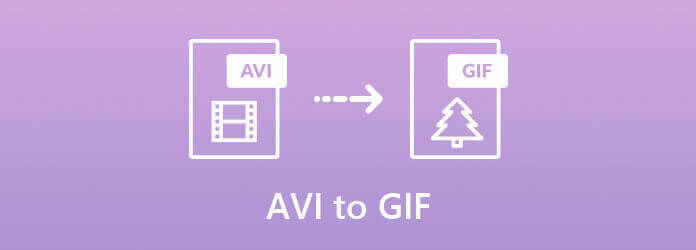
Na trhu je spousta softwaru a aplikací pro převádění AVI na GIF, ale většina z nich dokáže komprimovat video pouze do animovaných obrázků. Ve výsledku budou vaše klipy rozmazané a špatné. Blu-ray Master Video Converter Ultimate je nejlepší volbou, pokud chcete chránit kvalitu videa.
Základní vlastnosti nejlepšího převaděče AVI na GIF
Jak převést AVI na GIF na ploše
Importujte soubory AVI
Nejprve nainstalujte do svého počítače nejlepší převaděč AVI na GIF. Je kompatibilní s PC i Mac. Poté klikněte na ikonu Přidat soubory v nabídce a podle pokynů přidejte soubory AVI, které chcete změnit, z pevného disku.

Vyjmout AVI (volitelně)
Maximální doba trvání GIF je 15 sekund, takže nemůžete převádět celé video ve formátu AVI na animovaný obrázek. Chcete-li video sestřihnout, klikněte na ikonu Snížit ikona pod nadpisem. Poté se video otevře v okně Vyjmout. Chcete-li video rozdělit na klipy, umístěte lištu do polohy a klikněte na ikonu Rozdělit knoflík. Kromě toho můžete nežádoucí rámečky odstranit resetováním počátečního a koncového bodu. Klepněte na Uložit pro potvrzení a návrat do hlavního rozhraní.

Vyberte výstupní formát GIF
Klepněte a rozbalte Převést vše na nabídka v pravém horním rohu aktivuje dialogové okno formátu. Přejděte na kartu Video a na levé straně přejděte dolů, dokud nenajdete Gifa vyberte předvolbu. Alternativně můžete GIF rychle najít pomocí Vyhledávání funkce. Chcete-li nastavit rozlišení a kvalitu ručně, klikněte na ikonu ozubené kolo ikona.
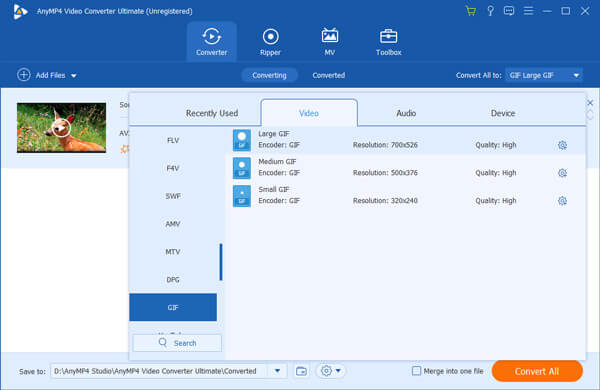
Převést AVI na GIF
Nakonec přejděte do spodní oblasti hlavního rozhraní a stiskněte klávesu Desky tlačítko pro výběr adresáře pro uložení výstupu GIF. Nyní stačí kliknout na ikonu Převést vše tlačítko na pravé spodní straně.
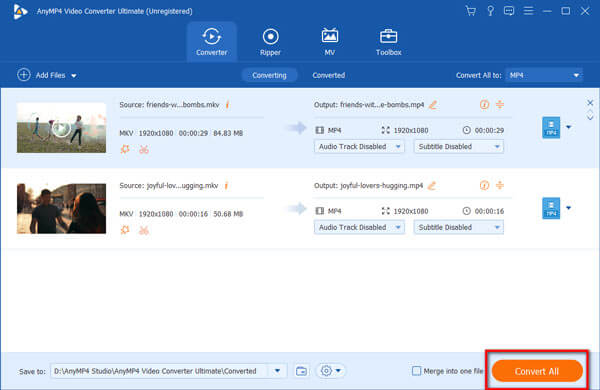
Mimochodem, tento převaděč videa můžete použít také ke změně jiných videí na GIF, například MP4 do formátu GIF.
Pokud potřebujete občas převést video ve formátu AVI do formátu GIF, pohodlnou volbou jsou online aplikace pro převod souborů AVI do formátu GIF. Pracují prostřednictvím silného připojení k internetu. Zde jsou k dispozici tři online převaděče videa.
Na rozdíl od jiných webových aplikací Blu-ray Master Zdarma Online Video Converter nemá žádné omezení, například velikost souboru. Můžete získat všechny funkce bez placení penny.
Klíčové vlastnosti nejlepší online převaděče AVI na GIF
Jak převést AVI na GIF online zdarma
Kdykoli potřebujete převést AVI na GIF, otevřete https://www.bluraycopys.com/free-online-video-converter/ ve vašem prohlížeči.

Stiskněte Spusťte bezplatný převodník tlačítko ke stažení spouštěče. Pak se automaticky vyskočí. Klepněte na Přidat soubor tlačítko a nahrajte všechny soubory AVI.
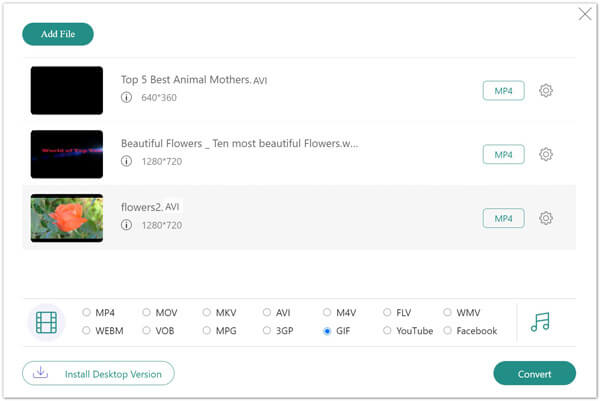
Přejděte dolů a vyberte Gif z pole formátu a klikněte na Konvertovat knoflík. O několik sekund později si stáhněte obrázky GIF na pevný disk.
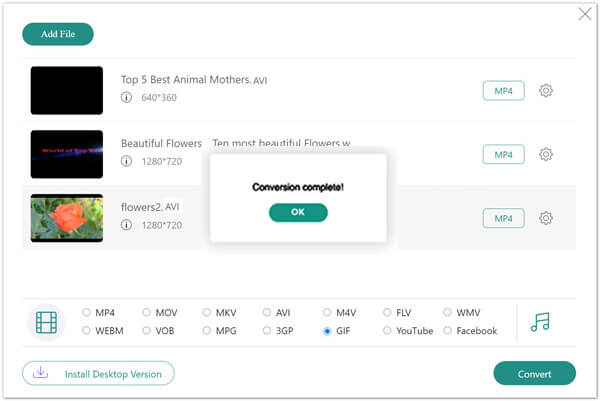
Jako online převodník AVI na GIF je Zamzar vhodnější pro začátečníky. Nežádá uživatele, aby vyplnili vlastní možnosti. Domovská stránka je navíc velmi intuitivní a vše rychle najdete.
Hlavní vlastnosti převaděče Zamzar AVI na GIF
Jak převést AVI na GIF na Zamzar
Zkopírujte a vložte www.zamzar.com/convert/avi-to-gif/ do adresního řádku prohlížeče a stiskněte vstoupit klíč. Pokud je váš počítač online, zobrazí se domovská stránka.
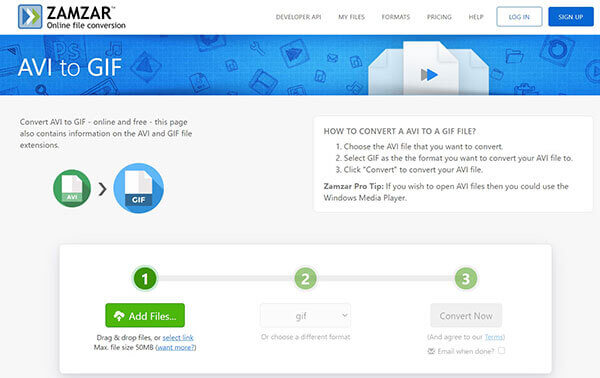
klikněte Přidat soubory a nahrajte klip AVI z počítače. Pak nezapomeňte vybrat gif z Formát Jídelní lístek. Pokud je vaše video příliš dlouhé, musíte jej oříznout jiným nástrojem.
Chcete-li do svého e-mailu dostat GIF, zaškrtněte políčko vedle Po dokončení e-mail a nechte svou e-mailovou adresu. Klikněte na ikonu Převést nyní .
CloudConvert je další způsob, jak převést AVI na GIF online zdarma. Je schopen rychle převést několik souborů AVI. Na rozdíl od Zamzaru nabízí základní vlastní možnosti, jako je rozlišení, poměr stran atd.
Hlavní vlastnosti CloudConvert
Jak převést AVI na GIF pomocí CloudConvert
Ve webovém prohlížeči navštivte stránku https://cloudconvert.com/avi-to-gif. Klikněte na ikonu dolů vedle Zvolte soubor tlačítko a vyberte způsob nahrávání souborů AVI, například Z mého počítače.
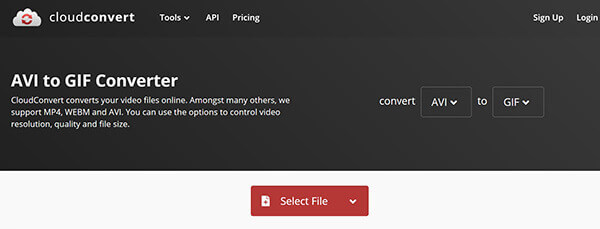
Chcete-li změnit vlastní možnosti, klikněte na ikonu Nástroj ikona a dělejte, co chcete. Pokud ne, klikněte na ikonu Konvertovat tlačítko pro okamžité spuštění.
Po dokončení převodu AVI na GIF se zobrazí stránka Dokončeno. Klikněte na ikonu Ke stažení tlačítko pro získání animovaného GIF.
Nebude moje videa převádět z AVI na GIF?
Při převodu AVI na GIF je obtížné zachovat původní kvalitu. AVI je bezztrátový formát videa a velmi velký na velikost souboru. Převod AVI na GIF je také proces komprese, ale výsledek se bude lišit, pokud použijete vhodný nástroj.
Proč se při převodu AVI na GIF zobrazuje černá obrazovka?
Nejprve přehrajte soubor AVI a zkontrolujte, zda není poškozený nebo poškozený. Poté rozdělte soubor AVI na klipy a převeďte je na GIF. Nyní získáte animované obrázky.
Který z nich je lepší AVI nebo GIF?
Je těžké odpovědět na otázky, protože byly vyvinuty pro různé účely. AVI je dobré ukládat vysoce kvalitní videoobsah, zatímco GIF je dobrá volba, pokud chcete sdílet na sociálních médiích a dělat si legraci.
Tato příručka hovoří o tom, jak převést video soubory AVI na animované obrázky GIF. Existují případy, kdy potřebujete převést svá HD videa na obrázky, například zveřejnění na Facebooku. Doporučujeme vám provést práci pomocí Blu-ray Master Video Converter Ultimate - nejlepší převaděč videa na GIF. Je to nejen snadné, ale také schopné co nejvíce udržet kvalitu. Pokud narazíte na jiné problémy, kontaktujte nás zanecháním zprávy níže.
Více Reading
Průvodce pro převod M4V na MP4
Je M4V stejný jako MP4? Jak převést M4V na MP4 v systému Windows? Existuje nějaký bezplatný převodník M4V na MP4 pro Mac? Tento příspěvek sdílí 5 snadných způsobů převodu M4V na MP4 na počítačích Mac, Windows PC a online zdarma.
4 snadné způsoby, jak extrahovat zvuk WAV z MP4
Jak převést MP4 na WAV v iTunes? Může VLC převést MP4 na WAV? Jaký je nejlepší software pro převod MP4 na WAV? Tento příspěvek sdílí 4 užitečné způsoby, které vám pomohou převést MP4 na WAV na Windows 10/8/7 PC, Mac a online zdarma.
[Úplně zdarma] Top 5+ GIF přehrávače pro Windows / Mac / iOS / Android
Ne všechny prohlížeče obrázků mohou správně otevřít GIF. Naštěstí tento článek ukazuje nejnovější hráče s více než 5 GIF, kteří si mohou prohlížet GIF animace s výkonnými funkcemi. V roce 2019 si můžete přečíst a získat svůj nejlepší bezplatný GIF přehrávač.
Top 5 GIF Screen Recorders pro zachycení obrazovky a vytváření GIF
Jak mohu zaznamenat GIF v systému Windows 10? Jaký je nejlepší GIF rekordér pro Mac? Jak mohu zaznamenat GIF do počítače? Tento příspěvek sdílí seznam 5 nejlepších nástrojů pro snímání obrazovky GIF, které vám pomohou zachytit obrazovku počítače a uložit jej jako animovaný soubor GIF.